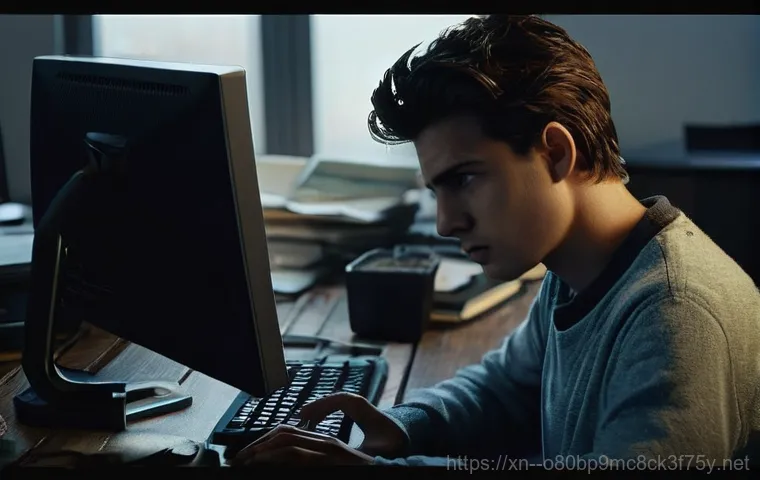어느 날 갑자기 컴퓨터 전원 버튼을 눌렀는데, 익숙한 윈도우 화면 대신 까만 바탕에 흰 글씨로 ‘A disk read error occurred’라는 섬뜩한 문구가 뜬다면? 아마 저처럼 등골이 오싹해지는 경험을 하셨을 거예요. 순간 ‘내 소중한 사진, 중요한 문서 파일들 다 날아가는 건가?’ 하는 생각에 멘붕에 빠지셨을 분들이 많으실 텐데요.
우리가 디지털 시대에 살아가는 만큼 컴퓨터 저장 장치의 안정성은 정말 중요하죠. 이 오류는 마치 우리 컴퓨터의 심장이 멈춘 것처럼 느껴지게 하는, 결코 가볍게 넘길 수 없는 문제랍니다. 하지만 너무 걱정 마세요!
이 지긋지긋한 디스크 오류, 왜 발생하고 어떻게 대처해야 하는지, 저의 경험과 노하우를 담아 정확하게 알려드릴게요!
컴퓨터 부팅 불가, ‘A disk read error occurred’ 공포! 원인부터 파헤치기

도대체 왜 갑자기 이런 메시지가 뜰까?
갑자기 컴퓨터가 켜지지 않고 검은 화면에 흰 글씨로 ‘A disk read error occurred. Press Ctrl+Alt+Del to restart’라는 메시지가 뜬다면 정말 당황스러울 수밖에 없죠. 저도 예전에 한밤중에 작업하다가 이런 경험을 하고는 심장이 쿵 내려앉는 줄 알았어요.
이 메시지는 말 그대로 ‘디스크를 읽는 과정에서 오류가 발생했다’는 뜻인데요. 쉽게 말해, 컴퓨터가 부팅에 필요한 중요한 정보들을 하드디스크나 SSD에서 제대로 불러오지 못하고 있다는 거예요. 원인은 생각보다 다양할 수 있지만, 가장 흔한 건 저장 장치 자체의 문제, 즉 하드디스크나 SSD의 물리적 손상일 경우가 많아요.
특히 오래된 하드디스크를 사용하고 계셨다면 노후화로 인한 고장일 가능성이 크죠. 갑작스러운 전원 차단이나 충격도 원인이 될 수 있고요. 제가 겪었을 때는 오래된 SATA 케이블 불량으로 디스크가 불안정하게 연결되어 생긴 문제였는데, 이런 사소한 것부터 큰 문제까지 범위가 넓어서 차근차근 점검해봐야 합니다.
컴퓨터가 부팅에 필요한 파일을 찾지 못하거나, 찾았더라도 읽는 과정에서 데이터 손상이 감지되면 이런 오류를 띄우고 더 이상 진행하지 못하게 되는 거죠. 내부에 중요한 자료가 있다면 더욱 조마조마할 수밖에 없을 거예요.
오류 메시지가 주는 또 다른 경고 신호들
‘A disk read error occurred’ 메시지만큼이나 중요한 건, 이 메시지가 나타나기 전후로 컴퓨터가 어떤 증상을 보였는지 기억하는 거예요. 예를 들어, 최근 들어 컴퓨터가 부쩍 느려졌다거나, 특정 프로그램을 실행할 때 자주 멈추는 현상이 있었다거나, 평소보다 하드디스크에서 ‘드르륵’하는 소음이 더 크게 들렸다면 이미 저장 장치가 이상 신호를 보내고 있었을 가능성이 높습니다.
저도 처음에는 대수롭지 않게 생각하고 넘겼던 작은 문제들이 나중에는 이런 치명적인 오류로 이어지는 것을 여러 번 경험했거든요. 부팅 시간이 비정상적으로 길어지거나, 윈도우 로고 화면에서 한참을 멈춰있다가 결국 이 오류 메시지가 떴다면, 운영체제 파일이 손상되었거나 디스크 섹터에 문제가 생겼을 수도 있습니다.
이런 사전 징후들을 알아차렸다면 조금 더 빠르게 대처해서 불상사를 막을 수 있었을 텐데, 항상 일이 터지고 나서야 후회하게 되더라고요. 그래서 평소에 컴퓨터 관리에 조금만 더 신경 쓰는 습관을 들이는 게 정말 중요하다고 느껴요.
침착하게 대처하기: 초기 진단과 재시작의 힘
‘Ctrl+Alt+Del’만으로는 부족해! 첫 번째 재부팅 시도
오류 메시지에 ‘Press Ctrl+Alt+Del to restart’라고 친절하게(?) 적혀 있으니, 당연히 이걸 누르면 해결될 거라고 생각하기 쉽죠. 저도 그랬으니까요. 하지만 대부분의 경우, 이걸 눌러서 재시작해도 똑같은 검은 화면과 오류 메시지가 무한 반복되는 경험을 하실 거예요.
이건 말 그대로 ‘재시작’이지 ‘문제 해결’ 버튼이 아니거든요. 그럼에도 불구하고, 아주 가끔은 일시적인 오류로 인해 발생했을 수도 있으니 한두 번 정도는 재부팅을 시도해 보는 것도 나쁘지 않습니다. 다만, 전원 버튼을 길게 눌러 강제 종료 후 다시 켜는 ‘콜드 부팅’을 시도해보는 것이 더 효과적일 때도 있어요.
간혹 시스템이 일시적으로 꼬여서 발생한 오류라면 전원을 완전히 차단하고 다시 시작하는 것만으로도 해결되는 기적 같은 순간이 오기도 하거든요. 너무 큰 기대는 하지 마시되, 가장 간단한 첫 번째 시도로 해볼 만한 방법입니다.
BIOS/UEFI 설정 확인으로 부팅 순서 점검하기
재부팅을 해도 소용없다면, 다음으로 살펴볼 곳은 바로 BIOS(또는 UEFI) 설정이에요. 이건 컴퓨터의 가장 기본적인 설정들을 관리하는 곳인데, 컴퓨터가 어떤 장치부터 부팅을 시도할지 그 순서를 결정하는 ‘부팅 순서’ 설정이 여기에 있습니다. 가끔 이 부팅 순서가 알 수 없는 이유로 바뀌어서 운영체제가 설치된 디스크 대신 다른 저장 장치(예: USB 드라이브, 네트워크 부팅 등)를 먼저 찾으려다가 오류가 발생하기도 하거든요.
컴퓨터 전원을 켜자마자 F2, Del, F10 등의 키(제조사마다 다름)를 연타해서 BIOS/UEFI 설정 화면으로 진입한 다음, ‘Boot’ 또는 ‘Startup’ 메뉴를 찾아 부팅 순서를 확인해 보세요. 운영체제가 설치된 하드디스크나 SSD가 가장 높은 우선순위로 되어 있는지 확인하고, 만약 아니면 올바른 순서로 변경해 저장하고 다시 부팅해 보는 거죠.
아주 간단한 작업이지만 의외로 이 부분에서 문제가 해결되는 경우도 많아서 꼭 확인해야 할 단계입니다.
하드웨어 문제 파악: 케이블 점검과 디스크 상태 진단
느슨한 연결이 불러온 재앙: SATA 및 전원 케이블 점검
컴퓨터 내부를 열어보는 게 부담스러울 수도 있지만, ‘A disk read error occurred’ 오류의 흔한 원인 중 하나가 바로 저장 장치와 메인보드를 연결하는 SATA 케이블이나 전원 케이블의 문제입니다. 헐겁게 연결되어 있거나, 오래되어 단선된 케이블은 데이터를 제대로 전송하지 못해서 디스크 읽기 오류를 유발할 수 있거든요.
컴퓨터 본체 케이스를 열고, 하드디스크나 SSD에 연결된 SATA 데이터 케이블과 전원 케이블을 한 번씩 꾹꾹 눌러서 제대로 연결되었는지 확인해 보세요. 가능하다면 잠시 빼서 먼지를 털어내고 다시 연결하거나, 여분의 케이블이 있다면 새 케이블로 교체해 보는 것도 좋은 방법입니다.
저도 한 번은 SATA 케이블이 미세하게 손상돼서 수개월간 알 수 없는 오류에 시달리다가 결국 교체하고 나서야 문제가 해결된 경험이 있어요. 육안으로는 멀쩡해 보여도 내부 단선일 수 있으니, 이 부분을 간과하지 않는 것이 중요해요.
내장된 진단 도구로 디스크 건강 확인하기
요즘 하드디스크나 SSD는 스스로 상태를 진단할 수 있는 ‘S.M.A.R.T.'(Self-Monitoring, Analysis and Reporting Technology) 기능이 내장되어 있어요. BIOS 설정에서 이 S.M.A.R.T. 상태를 확인할 수 있는 경우가 많고, 더 나아가 윈도우에 진입할 수 있다면 CrystalDiskInfo 같은 외부 프로그램을 사용해서 더욱 상세한 디스크 건강 상태를 파악할 수 있습니다.
만약 디스크 상태가 ‘위험’이나 ‘불량’으로 표시된다면, 주저하지 말고 새로운 저장 장치로 교체할 준비를 해야 합니다. 디스크의 물리적 손상은 복구가 어려운 경우가 많고, 계속 사용하다가는 중요한 데이터를 영영 잃어버릴 수도 있기 때문이에요. 저도 과거에 S.M.A.R.T.
경고를 무시했다가 결국 하드디스크가 완전히 고장 나버려서 소중한 사진들을 전부 날린 아픈 기억이 있어요. 그 후로는 조금이라도 이상 징후가 보이면 바로 진단 도구를 돌려보는 습관이 생겼습니다. 이 단계에서 문제가 확실하게 진단된다면, 다음 해결 방법을 찾는 데 큰 도움이 되겠죠.
| 오류 원인 | 주요 증상 | 자가 진단 및 해결 방법 |
|---|---|---|
| 저장 장치 불량 (하드디스크/SSD) | 갑작스러운 부팅 불가, 심한 소음, 시스템 속도 저하, 잦은 멈춤 | S.M.A.R.T. 정보 확인, 다른 PC에 연결하여 테스트, 교체 고려 |
| 케이블 불량 또는 접촉 불량 | 간헐적 오류, 시스템 불안정, 디스크 인식 불가 | SATA 및 전원 케이블 재결합 또는 교체 |
| BIOS/UEFI 부팅 순서 오류 | 부팅 장치를 찾을 수 없다는 메시지, 다른 장치로 부팅 시도 | BIOS/UEFI 진입하여 부팅 순서 조정 |
| 운영체제 파일 손상 | 윈도우 로고에서 멈춤, 특정 파일 읽기 오류 메시지 | 윈도우 복구 모드 진입, 시동 복구 또는 재설치 |
최후의 보루: 윈도우 복구 및 재설치
부팅 가능한 USB로 윈도우 복구 환경 진입하기
하드웨어 점검으로도 문제가 해결되지 않았다면, 운영체제(윈도우) 자체의 손상일 가능성을 염두에 둬야 합니다. 이럴 때는 윈도우 설치 미디어(USB 또는 DVD)를 이용해서 ‘복구 모드’로 진입하는 것이 다음 단계입니다. 윈도우 설치 파일을 담은 부팅 가능한 USB를 미리 만들어두면 이런 비상 상황에서 아주 유용하게 쓰이죠.
다른 컴퓨터를 이용해서 마이크로소프트 공식 홈페이지에서 윈도우 설치 도구를 다운로드받아 USB에 설치 미디어를 만들어 보세요. 그리고 이 USB를 문제가 발생한 컴퓨터에 연결하고, BIOS/UEFI에서 USB로 부팅 순서를 변경하여 컴퓨터를 시작합니다. 윈도우 설치 화면이 뜨면 ‘지금 설치’ 대신 ‘컴퓨터 복구’ 옵션을 선택하여 복구 환경으로 진입할 수 있습니다.
이곳에서는 ‘시동 복구’나 ‘명령 프롬프트’를 이용해 디스크 오류를 진단하고 해결을 시도해 볼 수 있어요. 저도 이 방법으로 시스템 파일 손상을 복구해서 윈도우를 다시 살려낸 적이 여러 번 있습니다.
그래도 안 된다면? 윈도우 재설치만이 답일 수도
모든 방법을 동원했지만 결국 문제가 해결되지 않는다면, 마지막 수단으로 윈도우를 재설치하는 것을 고려해야 합니다. 이 과정에서 C 드라이브(운영체제가 설치된 드라이브)의 모든 데이터가 삭제될 수 있으므로, 만약 중요한 파일이 있다면 재설치 전에 반드시 다른 저장 장치로 백업해두는 것이 중요해요.
만약 부팅조차 안 되는 상황이라면, 하드디스크나 SSD를 분리해서 다른 컴퓨터에 연결한 후 데이터를 백업해야 할 수도 있습니다. 윈도우 재설치는 운영체제 관련 문제를 깔끔하게 해결해 줄 수 있는 가장 확실한 방법이지만, 모든 프로그램을 다시 설치하고 설정을 새로 해야 하는 번거로움이 따르죠.
저도 컴퓨터에 문제가 생길 때마다 재설치를 하고 나면 늘 새 컴퓨터를 쓰는 듯한 개운함을 느끼지만, 그 과정이 절대 만만치는 않더라고요. 하지만 이런 과정을 통해 컴퓨터 시스템 전반에 대한 이해도를 높이고, 다음번에는 어떤 문제든 해결할 수 있다는 자신감을 얻게 되기도 합니다.
예방이 최선! 소중한 내 데이터 지키는 법
주기적인 백업만이 살길: 중요 데이터 관리 습관
‘A disk read error occurred’ 오류를 겪고 나면 가장 먼저 드는 생각이 ‘아, 백업 좀 해둘 걸!’ 하는 후회일 거예요. 저도 그랬습니다. 세상에 잃어버리면 안 되는 데이터는 항상 백업을 해두는 것이 철칙입니다.
특히 사진, 문서, 개인적인 작업 파일 등은 클라우드 서비스(네이버 MYBOX, Google Drive 등)나 외장 하드디스크에 주기적으로 백업하는 습관을 들이는 것이 중요해요. 물리적인 저장 장치는 언젠가는 고장 날 수밖에 없는 소모품이기 때문이죠. 자동 백업 기능을 활용하거나, 정기적으로 백업 일정을 잡아두는 것도 좋은 방법입니다.
저는 한 달에 한 번은 꼭 외장하드에 중요 자료를 백업하고, 수시로 클라우드에 연동시켜두는 편이에요. 이렇게 해두면 혹시 모를 상황에 대비할 수 있어서 마음이 훨씬 편하더라고요.
디스크 건강 관리, 작은 습관이 큰 결과를 만든다
저장 장치의 수명을 늘리고 오류를 예방하기 위해서는 평소 관리도 중요합니다. 예를 들어, 컴퓨터를 함부로 강제 종료하기보다는 ‘종료’ 옵션을 통해 정상적으로 끄는 것이 디스크에 무리를 덜 줍니다. 또한, SSD를 사용한다면 가득 채워 사용하기보다는 20% 정도의 여유 공간을 남겨두는 것이 성능 유지와 수명 연장에 도움이 돼요.
하드디스크의 경우 주기적으로 ‘디스크 조각 모음’을 실행해 주는 것도 좋고요. 컴퓨터 내부의 먼지를 정기적으로 청소하여 발열을 관리해 주는 것도 중요합니다. 발열은 전자 부품의 수명을 단축시키는 주범이니까요.
이런 작은 습관들이 모여서 내 컴퓨터의 저장 장치를 오래오래 건강하게 사용할 수 있게 해준답니다. 저도 이런 노하우들을 직접 적용하면서 컴퓨터 고장으로 인한 스트레스를 많이 줄일 수 있었어요.
컴퓨터 부팅 불가, ‘A disk read error occurred’ 공포! 원인부터 파헤치기
도대체 왜 갑자기 이런 메시지가 뜰까?
갑자기 컴퓨터가 켜지지 않고 검은 화면에 흰 글씨로 ‘A disk read error occurred. Press Ctrl+Alt+Del to restart’라는 메시지가 뜬다면 정말 당황스러울 수밖에 없죠. 저도 예전에 한밤중에 작업하다가 이런 경험을 하고는 심장이 쿵 내려앉는 줄 알았어요.
이 메시지는 말 그대로 ‘디스크를 읽는 과정에서 오류가 발생했다’는 뜻인데요. 쉽게 말해, 컴퓨터가 부팅에 필요한 중요한 정보들을 하드디스크나 SSD에서 제대로 불러오지 못하고 있다는 거예요. 원인은 생각보다 다양할 수 있지만, 가장 흔한 건 저장 장치 자체의 문제, 즉 하드디스크나 SSD의 물리적 손상일 경우가 많아요.
특히 오래된 하드디스크를 사용하고 계셨다면 노후화로 인한 고장일 가능성이 크죠. 갑작스러운 전원 차단이나 충격도 원인이 될 수 있고요. 제가 겪었을 때는 오래된 SATA 케이블 불량으로 디스크가 불안정하게 연결되어 생긴 문제였는데, 이런 사소한 것부터 큰 문제까지 범위가 넓어서 차근차근 점검해봐야 합니다.
컴퓨터가 부팅에 필요한 파일을 찾지 못하거나, 찾았더라도 읽는 과정에서 데이터 손상이 감지되면 이런 오류를 띄우고 더 이상 진행하지 못하게 되는 거죠. 내부에 중요한 자료가 있다면 더욱 조마조마할 수밖에 없을 거예요.
오류 메시지가 주는 또 다른 경고 신호들

‘A disk read error occurred’ 메시지만큼이나 중요한 건, 이 메시지가 나타나기 전후로 컴퓨터가 어떤 증상을 보였는지 기억하는 거예요. 예를 들어, 최근 들어 컴퓨터가 부쩍 느려졌다거나, 특정 프로그램을 실행할 때 자주 멈추는 현상이 있었다거나, 평소보다 하드디스크에서 ‘드르륵’하는 소음이 더 크게 들렸다면 이미 저장 장치가 이상 신호를 보내고 있었을 가능성이 높습니다.
저도 처음에는 대수롭지 않게 생각하고 넘겼던 작은 문제들이 나중에는 이런 치명적인 오류로 이어지는 것을 여러 번 경험했거든요. 부팅 시간이 비정상적으로 길어지거나, 윈도우 로고 화면에서 한참을 멈춰있다가 결국 이 오류 메시지가 떴다면, 운영체제 파일이 손상되었거나 디스크 섹터에 문제가 생겼을 수도 있습니다.
이런 사전 징후들을 알아차렸다면 조금 더 빠르게 대처해서 불상사를 막을 수 있었을 텐데, 항상 일이 터지고 나서야 후회하게 되더라고요. 그래서 평소에 컴퓨터 관리에 조금만 더 신경 쓰는 습관을 들이는 게 정말 중요하다고 느껴요.
침착하게 대처하기: 초기 진단과 재시작의 힘
‘Ctrl+Alt+Del’만으로는 부족해! 첫 번째 재부팅 시도
오류 메시지에 ‘Press Ctrl+Alt+Del to restart’라고 친절하게(?) 적혀 있으니, 당연히 이걸 누르면 해결될 거라고 생각하기 쉽죠. 저도 그랬으니까요. 하지만 대부분의 경우, 이걸 눌러서 재시작해도 똑같은 검은 화면과 오류 메시지가 무한 반복되는 경험을 하실 거예요.
이건 말 그대로 ‘재시작’이지 ‘문제 해결’ 버튼이 아니거든요. 그럼에도 불구하고, 아주 가끔은 일시적인 오류로 인해 발생했을 수도 있으니 한두 번 정도는 재부팅을 시도해 보는 것도 나쁘지 않습니다. 다만, 전원 버튼을 길게 눌러 강제 종료 후 다시 켜는 ‘콜드 부팅’을 시도해보는 것이 더 효과적일 때도 있어요.
간혹 시스템이 일시적으로 꼬여서 발생한 오류라면 전원을 완전히 차단하고 다시 시작하는 것만으로도 해결되는 기적 같은 순간이 오기도 하거든요. 너무 큰 기대는 하지 마시되, 가장 간단한 첫 번째 시도로 해볼 만한 방법입니다.
BIOS/UEFI 설정 확인으로 부팅 순서 점검하기
재부팅을 해도 소용없다면, 다음으로 살펴볼 곳은 바로 BIOS(또는 UEFI) 설정이에요. 이건 컴퓨터의 가장 기본적인 설정들을 관리하는 곳인데, 컴퓨터가 어떤 장치부터 부팅을 시도할지 그 순서를 결정하는 ‘부팅 순서’ 설정이 여기에 있습니다. 가끔 이 부팅 순서가 알 수 없는 이유로 바뀌어서 운영체제가 설치된 디스크 대신 다른 저장 장치(예: USB 드라이브, 네트워크 부팅 등)를 먼저 찾으려다가 오류가 발생하기도 하거든요.
컴퓨터 전원을 켜자마자 F2, Del, F10 등의 키(제조사마다 다름)를 연타해서 BIOS/UEFI 설정 화면으로 진입한 다음, ‘Boot’ 또는 ‘Startup’ 메뉴를 찾아 부팅 순서를 확인해 보세요. 운영체제가 설치된 하드디스크나 SSD가 가장 높은 우선순위로 되어 있는지 확인하고, 만약 아니면 올바른 순서로 변경해 저장하고 다시 부팅해 보는 거죠.
아주 간단한 작업이지만 의외로 이 부분에서 문제가 해결되는 경우도 많아서 꼭 확인해야 할 단계입니다.
하드웨어 문제 파악: 케이블 점검과 디스크 상태 진단
느슨한 연결이 불러온 재앙: SATA 및 전원 케이블 점검
컴퓨터 내부를 열어보는 게 부담스러울 수도 있지만, ‘A disk read error occurred’ 오류의 흔한 원인 중 하나가 바로 저장 장치와 메인보드를 연결하는 SATA 케이블이나 전원 케이블의 문제입니다. 헐겁게 연결되어 있거나, 오래되어 단선된 케이블은 데이터를 제대로 전송하지 못해서 디스크 읽기 오류를 유발할 수 있거든요.
컴퓨터 본체 케이스를 열고, 하드디스크나 SSD에 연결된 SATA 데이터 케이블과 전원 케이블을 한 번씩 꾹꾹 눌러서 제대로 연결되었는지 확인해 보세요. 가능하다면 잠시 빼서 먼지를 털어내고 다시 연결하거나, 여분의 케이블이 있다면 새 케이블로 교체해 보는 것도 좋은 방법입니다.
저도 한 번은 SATA 케이블이 미세하게 손상돼서 수개월간 알 수 없는 오류에 시달리다가 결국 교체하고 나서야 문제가 해결된 경험이 있어요. 육안으로는 멀쩡해 보여도 내부 단선일 수 있으니, 이 부분을 간과하지 않는 것이 중요해요.
내장된 진단 도구로 디스크 건강 확인하기
요즘 하드디스크나 SSD는 스스로 상태를 진단할 수 있는 ‘S.M.A.R.T.'(Self-Monitoring, Analysis and Reporting Technology) 기능이 내장되어 있어요. BIOS 설정에서 이 S.M.A.R.T. 상태를 확인할 수 있는 경우가 많고, 더 나아가 윈도우에 진입할 수 있다면 CrystalDiskInfo 같은 외부 프로그램을 사용해서 더욱 상세한 디스크 건강 상태를 파악할 수 있습니다.
만약 디스크 상태가 ‘위험’이나 ‘불량’으로 표시된다면, 주저하지 말고 새로운 저장 장치로 교체할 준비를 해야 합니다. 디스크의 물리적 손상은 복구가 어려운 경우가 많고, 계속 사용하다가는 중요한 데이터를 영영 잃어버릴 수도 있기 때문이에요. 저도 과거에 S.M.A.R.T.
경고를 무시했다가 결국 하드디스크가 완전히 고장 나버려서 소중한 사진들을 전부 날린 아픈 기억이 있어요. 그 후로는 조금이라도 이상 징후가 보이면 바로 진단 도구를 돌려보는 습관이 생겼습니다. 이 단계에서 문제가 확실하게 진단된다면, 다음 해결 방법을 찾는 데 큰 도움이 되겠죠.
| 오류 원인 | 주요 증상 | 자가 진단 및 해결 방법 |
|---|---|---|
| 저장 장치 불량 (하드디스크/SSD) | 갑작스러운 부팅 불가, 심한 소음, 시스템 속도 저하, 잦은 멈춤 | S.M.A.R.T. 정보 확인, 다른 PC에 연결하여 테스트, 교체 고려 |
| 케이블 불량 또는 접촉 불량 | 간헐적 오류, 시스템 불안정, 디스크 인식 불가 | SATA 및 전원 케이블 재결합 또는 교체 |
| BIOS/UEFI 부팅 순서 오류 | 부팅 장치를 찾을 수 없다는 메시지, 다른 장치로 부팅 시도 | BIOS/UEFI 진입하여 부팅 순서 조정 |
| 운영체제 파일 손상 | 윈도우 로고에서 멈춤, 특정 파일 읽기 오류 메시지 | 윈도우 복구 모드 진입, 시동 복구 또는 재설치 |
최후의 보루: 윈도우 복구 및 재설치
부팅 가능한 USB로 윈도우 복구 환경 진입하기
하드웨어 점검으로도 문제가 해결되지 않았다면, 운영체제(윈도우) 자체의 손상일 가능성을 염두에 둬야 합니다. 이럴 때는 윈도우 설치 미디어(USB 또는 DVD)를 이용해서 ‘복구 모드’로 진입하는 것이 다음 단계입니다. 윈도우 설치 파일을 담은 부팅 가능한 USB를 미리 만들어두면 이런 비상 상황에서 아주 유용하게 쓰이죠.
다른 컴퓨터를 이용해서 마이크로소프트 공식 홈페이지에서 윈도우 설치 도구를 다운로드받아 USB에 설치 미디어를 만들어 보세요. 그리고 이 USB를 문제가 발생한 컴퓨터에 연결하고, BIOS/UEFI에서 USB로 부팅 순서를 변경하여 컴퓨터를 시작합니다. 윈도우 설치 화면이 뜨면 ‘지금 설치’ 대신 ‘컴퓨터 복구’ 옵션을 선택하여 복구 환경으로 진입할 수 있습니다.
이곳에서는 ‘시동 복구’나 ‘명령 프롬프트’를 이용해 디스크 오류를 진단하고 해결을 시도해 볼 수 있어요. 저도 이 방법으로 시스템 파일 손상을 복구해서 윈도우를 다시 살려낸 적이 여러 번 있습니다.
그래도 안 된다면? 윈도우 재설치만이 답일 수도
모든 방법을 동원했지만 결국 문제가 해결되지 않는다면, 마지막 수단으로 윈도우를 재설치하는 것을 고려해야 합니다. 이 과정에서 C 드라이브(운영체제가 설치된 드라이브)의 모든 데이터가 삭제될 수 있으므로, 만약 중요한 파일이 있다면 재설치 전에 반드시 다른 저장 장치로 백업해두는 것이 중요해요.
만약 부팅조차 안 되는 상황이라면, 하드디스크나 SSD를 분리해서 다른 컴퓨터에 연결한 후 데이터를 백업해야 할 수도 있습니다. 윈도우 재설치는 운영체제 관련 문제를 깔끔하게 해결해 줄 수 있는 가장 확실한 방법이지만, 모든 프로그램을 다시 설치하고 설정을 새로 해야 하는 번거로움이 따르죠.
저도 컴퓨터에 문제가 생길 때마다 재설치를 하고 나면 늘 새 컴퓨터를 쓰는 듯한 개운함을 느끼지만, 그 과정이 절대 만만치는 않더라고요. 하지만 이런 과정을 통해 컴퓨터 시스템 전반에 대한 이해도를 높이고, 다음번에는 어떤 문제든 해결할 수 있다는 자신감을 얻게 되기도 합니다.
예방이 최선! 소중한 내 데이터 지키는 법
주기적인 백업만이 살길: 중요 데이터 관리 습관
‘A disk read error occurred’ 오류를 겪고 나면 가장 먼저 드는 생각이 ‘아, 백업 좀 해둘 걸!’ 하는 후회일 거예요. 저도 그랬습니다. 세상에 잃어버리면 안 되는 데이터는 항상 백업을 해두는 것이 철칙입니다.
특히 사진, 문서, 개인적인 작업 파일 등은 클라우드 서비스(네이버 MYBOX, Google Drive 등)나 외장 하드디스크에 주기적으로 백업하는 습관을 들이는 것이 중요해요. 물리적인 저장 장치는 언젠가는 고장 날 수밖에 없는 소모품이기 때문이죠. 자동 백업 기능을 활용하거나, 정기적으로 백업 일정을 잡아두는 것도 좋은 방법입니다.
저는 한 달에 한 번은 꼭 외장하드에 중요 자료를 백업하고, 수시로 클라우드에 연동시켜두는 편이에요. 이렇게 해두면 혹시 모를 상황에 대비할 수 있어서 마음이 훨씬 편하더라고요.
디스크 건강 관리, 작은 습관이 큰 결과를 만든다
저장 장치의 수명을 늘리고 오류를 예방하기 위해서는 평소 관리도 중요합니다. 예를 들어, 컴퓨터를 함부로 강제 종료하기보다는 ‘종료’ 옵션을 통해 정상적으로 끄는 것이 디스크에 무리를 덜 줍니다. 또한, SSD를 사용한다면 가득 채워 사용하기보다는 20% 정도의 여유 공간을 남겨두는 것이 성능 유지와 수명 연장에 도움이 돼요.
하드디스크의 경우 주기적으로 ‘디스크 조각 모음’을 실행해 주는 것도 좋고요. 컴퓨터 내부의 먼지를 정기적으로 청소하여 발열을 관리해 주는 것도 중요합니다. 발열은 전자 부품의 수명을 단축시키는 주범이니까요.
이런 작은 습관들이 모여서 내 컴퓨터의 저장 장치를 오래오래 건강하게 사용할 수 있게 해준답니다. 저도 이런 노하우들을 직접 적용하면서 컴퓨터 고장으로 인한 스트레스를 많이 줄일 수 있었어요.
글을 마치며
오늘은 ‘A disk read error occurred’라는 무시무시한 오류 메시지에 대해 함께 파헤쳐 봤는데요. 갑작스러운 컴퓨터 고장으로 당황스러움과 함께 소중한 자료를 잃을까 봐 등골이 오싹했던 경험, 저도 정말 여러 번 겪었습니다. 하지만 너무 좌절하지 마세요! 대부분의 문제는 침착하게 단계별로 접근하면 해결할 실마리를 찾을 수 있답니다. 이 글이 여러분의 컴퓨터 문제를 해결하는 데 작은 등불이 되었기를 바라며, 무엇보다 예방과 주기적인 백업이 가장 중요하다는 점 잊지 말아 주세요. 건강한 컴퓨터 습관으로 언제나 쾌적한 디지털 라이프를 즐기시길 응원합니다!
알아두면 쓸모 있는 정보
1. 컴퓨터가 갑자기 부팅되지 않을 때는 가장 먼저 전원 케이블과 모니터 연결 상태부터 확인하는 것이 좋습니다. 의외로 단순한 접촉 불량일 때가 많아요.
2. BIOS/UEFI 설정 진입 키는 제조사마다 다르지만, 보통 F2, Del, F10 키 중 하나입니다. 부팅 시 화면 하단에 잠깐 표시되니 잘 확인해 보세요.
3. 중요한 데이터를 백업할 때는 외장하드뿐만 아니라 클라우드 서비스(Google Drive, Dropbox, OneDrive 등)를 병행해서 사용하면 더욱 안전합니다.
4. 윈도우 설치 미디어는 미리 만들어두면 위급 상황 시 운영체제 복구나 재설치에 매우 유용하게 사용할 수 있으니 하나쯤 준비해두세요.
5. SSD는 하드디스크보다 빠르지만, 수명 관리를 위해 너무 꽉 채워 쓰지 않고 일정 부분 여유 공간을 확보해 주는 것이 좋습니다.
중요 사항 정리
‘A disk read error occurred’ 오류는 디스크를 읽는 데 실패했다는 메시지로, 주로 저장 장치 불량, 케이블 문제, BIOS/UEFI 설정 오류, 운영체제 손상 등으로 인해 발생합니다. 초기 대처로는 ‘Ctrl+Alt+Del’ 재시작보다는 전원을 완전히 껐다 켜는 ‘콜드 부팅’을 시도해보고, BIOS/UEFI에서 부팅 순서를 점검하는 것이 중요해요. 다음 단계로 본체 내부를 열어 SATA 및 전원 케이블의 연결 상태를 확인하고, 가능하다면 케이블을 교체해보는 것도 좋은 방법입니다. 내장된 S.M.A.R.T. 기능을 통해 디스크의 건강 상태를 진단하고, 문제가 발견되면 즉시 백업 후 교체를 고려해야 합니다. 만약 하드웨어 문제가 아니라면 윈도우 설치 미디어를 이용한 복구 모드 진입 후 ‘시동 복구’를 시도하거나, 최후의 수단으로 윈도우 재설치를 고려해야 합니다. 이 모든 과정에서 가장 중요한 것은 주기적인 데이터 백업과 평소 디스크 건강 관리 습관입니다. 강제 종료를 피하고, 먼지 청소 등 작은 습관으로도 소중한 데이터를 지킬 수 있어요. 아무리 좋은 컴퓨터라도 관리가 동반되지 않으면 언제든 오류가 발생할 수 있다는 점, 꼭 기억해 주세요.
자주 묻는 질문 (FAQ) 📖
질문: “A disk read error occurred” 이 정확히 무슨 오류이고 왜 생기는 건가요?
답변: 어휴, 이 문구만 봐도 심장이 철렁하죠? ‘디스크를 읽는 데 실패했습니다’라는 뜻인데, 컴퓨터가 부팅되면서 필요한 정보를 하드디스크(또는 SSD)에서 읽어오지 못했다는 거예요. 마치 책을 읽으려는데 책장이 찢어져서 내용 확인이 안 되는 상황과 비슷하달까요.
제가 처음 이 오류를 겪었을 때, 정말 식은땀이 났거든요. ‘아, 내 소중한 졸업 앨범 사진이랑 프로젝트 자료 다 날아가는 건가?’ 싶어서 손이 덜덜 떨리더라고요. 이런 오류가 발생하는 주된 이유는 크게 세 가지 정도인데요.
첫째, 저장 장치 자체에 물리적인 손상이나 불량 섹터가 생겼을 때예요. 오랫동안 사용해서 수명이 다했거나, 갑작스러운 충격이 있었을 때 자주 발생하죠. 둘째, 운영체제 파일이 손상되었을 때도 이런 문제가 생길 수 있어요.
셋째, 메인보드와 저장 장치를 연결하는 케이블이 헐거워지거나 손상된 경우에도 데이터를 제대로 읽어오지 못합니다. 이 밖에도 바이오스(BIOS) 설정이 잘못되어 부팅 디스크를 찾지 못하는 경우 등 여러 원인이 있을 수 있어요. 진짜 골치 아픈 녀석이죠.
질문: 컴퓨터에 ‘A disk read error occurred’ 메시지가 떴을 때, 가장 먼저 뭘 해봐야 할까요?
답변: 제가 이 오류를 처음 만났을 때처럼 당황해서 Ctrl+Alt+Del 만 계속 누르고 계실 분들이 많을 거예요. 저도 그랬거든요! 재시작하면 혹시 괜찮아질까 싶어서 계속 눌렀는데, 이게 무한 반복되는 지옥이 펼쳐지더라고요.
일단 가장 먼저 해볼 수 있는 건 ‘컴퓨터를 완전히 껐다가 다시 켜보는’ 거예요. 단순히 재시작(Restart)이 아니라 전원 버튼을 길게 눌러 끄고, 몇 분 기다렸다가 다시 켜보세요. 가끔 일시적인 오류는 이 방법만으로도 해결될 때가 있어요.
그리고 다음으로 중요한 건 BIOS/UEFI 설정 확인이에요. 컴퓨터를 켰을 때 초기 화면에 Delete 키나 F2, F10, F12 같은 특정 키를 눌러 바이오스 설정으로 진입할 수 있는데, 여기서 ‘Boot(부팅)’ 메뉴로 들어가서 내 운영체제가 설치된 디스크가 제대로 부팅 순서의 최상단에 있는지 확인해야 해요.
가끔 부팅 순서가 꼬여서 다른 장치를 먼저 찾으려다가 이 오류가 뜨는 경우가 있거든요. 이건 제가 예전에 실수로 USB를 꽂아둔 채 부팅했다가 겪었던 경험이라 진짜 중요하게 생각하는 부분이에요. 너무 어렵게 생각하지 마시고, 차근차근 확인해보세요!
질문: 간단한 조치로 해결되지 않는다면, 다음엔 어떻게 해야 하나요? 자료는 어떻게 되나요?
답변: 만약 제가 알려드린 간단한 재부팅이나 바이오스 설정 확인으로도 해결되지 않는다면, 이건 좀 더 심각한 문제일 가능성이 커요. 저도 그랬던 적이 있는데, 그땐 정말 머리가 하얘지더라고요. 가장 유력한 건 바로 ‘하드디스크(또는 SSD) 자체의 고장’이에요.
저장 장치가 물리적으로 손상되었거나 수명이 다해 데이터를 더 이상 읽고 쓸 수 없는 상태가 된 거죠. 특히 오래된 컴퓨터라면 이런 가능성이 더 높아요. 저도 8 년 넘게 쓴 컴퓨터에서 비슷한 증상을 겪고 결국 저장 장치를 교체해야 했어요.
이런 경우라면 전문가의 도움을 받는 게 가장 현명해요. 무리하게 혼자 해결하려다 소중한 자료마저 영영 날려버릴 수 있거든요. 데이터 복구 전문 업체에서는 고장 난 디스크에서 데이터를 복구해주는 서비스도 제공하니, 혹시 중요한 자료가 많다면 먼저 상담해보시는 걸 추천해요.
그리고 만약 복구 비용이 부담스럽거나 데이터 중요도가 높지 않다면, 새 저장 장치로 교체하고 윈도우를 새로 설치하는 것도 방법입니다. 자료 백업의 중요성을 다시 한번 깨닫게 되는 순간이죠. 부디 여러분의 소중한 자료가 무사하길 바라며, 너무 좌절하지 마시고 차근차근 해결 방법을 찾아나가시길 응원합니다!